oppo手机怎么设置系统不自动更新 oppo手机如何关闭系统自动更新
更新时间:2023-08-10 12:50:34作者:yang
oppo手机怎么设置系统不自动更新,在如今科技日新月异的时代,手机已经成为我们生活中不可或缺的必需品,而在众多手机品牌中,OPPO手机因其出色的性能和用户友好的界面而备受消费者青睐。有时候系统的自动更新可能会带来一些不便,比如耗费流量和电池,或是因为某些原因需要暂时关闭自动更新。如何设置OPPO手机的系统不自动更新,如何关闭系统的自动更新功能呢?下面将为大家详细介绍。
具体方法:
1.第一步打开oppo手机,点击设置
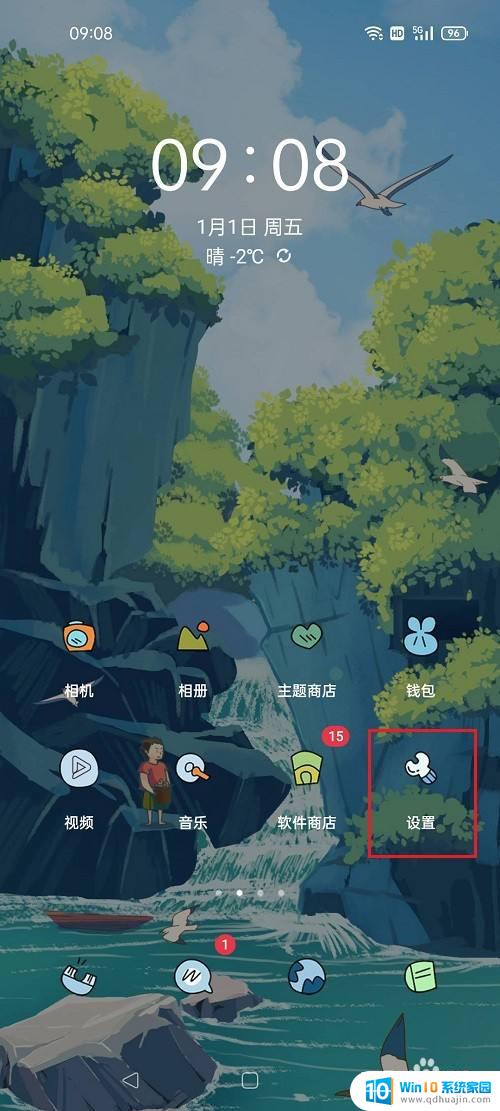
2.第二步进去设置之后,然后点击底部的软件更新
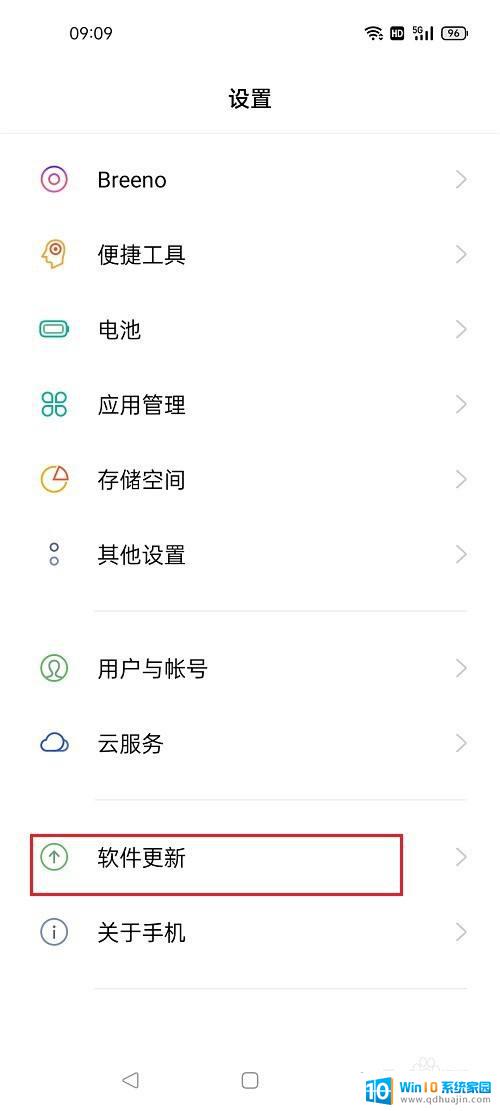
3.第三步进去软件更新之后,点击设置图标
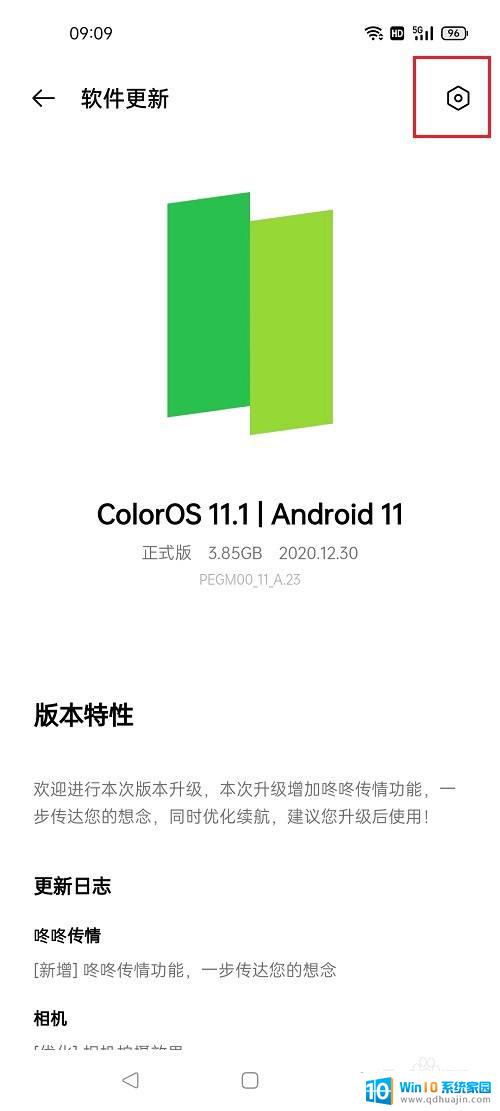
4.第四步进去软件更新设置界面之后,点击关闭自动下载和夜间自动更新
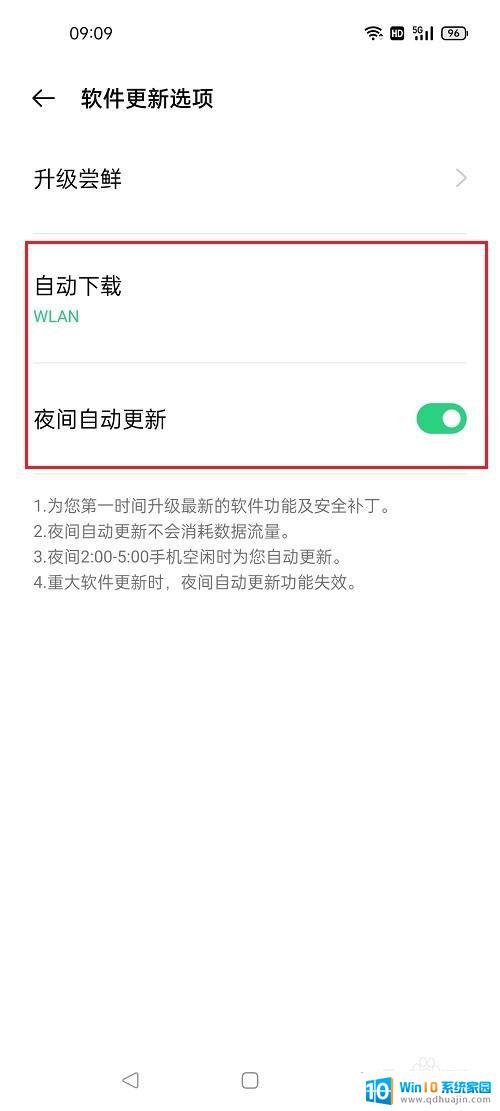
5.第五步关闭自动下载和夜间自动更新之后,就关闭oppo手机系统自动更新了。根据需要使用
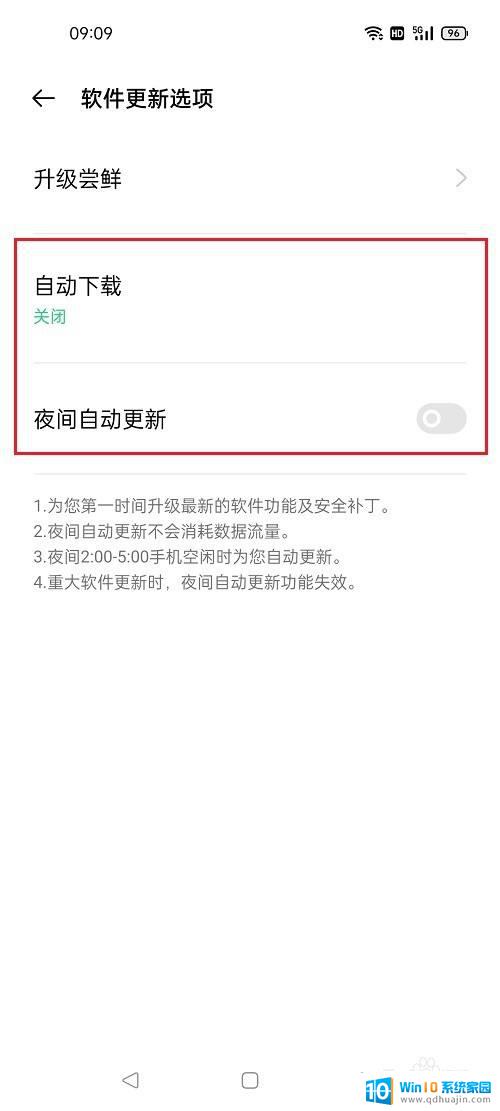
以上就是如何停用OPPO手机系统自动更新的全部内容,如果您遇到类似的问题,请参考本文所述的步骤进行修复,希望这篇文章能对您有所帮助。
- 上一篇: u盘怎么看多大内存 如何查看U盘剩余存储容量
- 下一篇: 如何连共享打印机 网络共享打印机的连接教程
oppo手机怎么设置系统不自动更新 oppo手机如何关闭系统自动更新相关教程
热门推荐
电脑教程推荐
win10系统推荐
- 1 萝卜家园ghost win10 64位家庭版镜像下载v2023.04
- 2 技术员联盟ghost win10 32位旗舰安装版下载v2023.04
- 3 深度技术ghost win10 64位官方免激活版下载v2023.04
- 4 番茄花园ghost win10 32位稳定安全版本下载v2023.04
- 5 戴尔笔记本ghost win10 64位原版精简版下载v2023.04
- 6 深度极速ghost win10 64位永久激活正式版下载v2023.04
- 7 惠普笔记本ghost win10 64位稳定家庭版下载v2023.04
- 8 电脑公司ghost win10 32位稳定原版下载v2023.04
- 9 番茄花园ghost win10 64位官方正式版下载v2023.04
- 10 风林火山ghost win10 64位免费专业版下载v2023.04